一、按Ctrl+A全选文档,使用Ctrl+Shift+F9快捷键将所有超链接转为普通文本;二、通过Ctrl+H打开查找替换功能,查找“^d HYPERLINK”并替换为空,清除超链接域;三、复制内容后选择“只保留文本”粘贴,去除超链接;四、使用VBA宏运行Delete命令一键删除全部超链接。
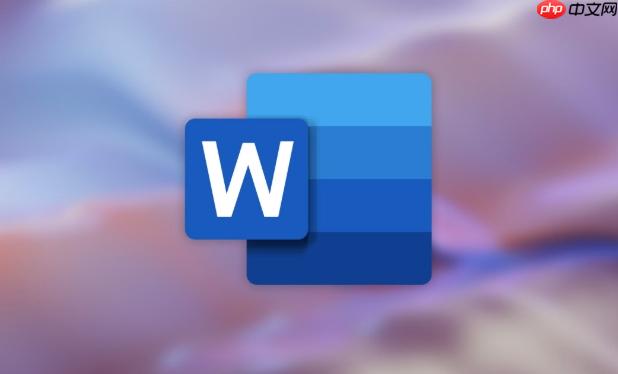
如果您在Word文档中插入了大量超链接,导致文本点击后跳转影响阅读或打印效果,可以通过以下方法批量移除这些超链接,保留纯文本格式。
一、使用快捷键批量取消超链接
在输入网址或邮箱时,Word会自动将其转换为超链接。通过快捷键可以快速解除已生成的超链接,适用于少量段落或全文档处理。
1、选中包含超链接的全部文本内容,或者按 Ctrl + A 全选文档内容。
2、按下键盘上的 Ctrl + Shift + F9 组合键,所有超链接将被转换为普通文本。
3、检查文档中的原超链接是否已变为无下划线、无颜色的正常文字。
二、通过查找和替换功能清除超链接
Word中的“查找和替换”功能不仅可以定位字符,还能识别字段代码,包括超链接的域代码,从而实现精准替换。
1、按下 Ctrl + H 打开“查找和替换”对话框。
2、在“查找内容”框中输入:^d HYPERLINK,表示查找所有超链接域代码。
3、将“替换为”框保持为空,然后点击“全部替换”按钮。
4、完成替换后,所有超链接将被删除,仅保留原始显示文本。
 燕雀光年
燕雀光年
一站式AI品牌设计平台,支持AI Logo设计、品牌VI设计、高端样机设计、AI营销设计等众多种功能
 68
查看详情
68
查看详情

三、复制粘贴为纯文本消除超链接
利用剪贴板的纯文本粘贴模式,可以在不依赖编辑操作的情况下彻底剥离超链接等格式信息。
1、选中整个文档或需要处理的部分,按 Ctrl + C 复制内容。
2、右键点击文档空白处,在粘贴选项中选择“只保留文本”图标(通常为形状或“T”形)。
3、粘贴后的文本不再包含任何超链接或样式,仅保留基本字符内容。
四、使用宏命令一键清除所有超链接
对于经常需要处理超链接的用户,可通过编写VBA宏实现一键自动化清除,提高效率。
1、按下 Alt + F11 打开VBA编辑器,插入一个新模块。
2、输入以下代码:
Sub RemoveHyperlinks()
ActiveDocument.Range.Hyperlinks.Delete
End Sub
3、关闭编辑器并返回Word,运行该宏,文档中所有超链接将立即被删除。
以上就是Word超链接批量打断方法分享_清除超链接的实用教程的详细内容,更多请关注资源网其它相关文章!
相关标签: word文档 word 邮箱 delete 自动化 word 文档处理






发表评论:
◎欢迎参与讨论,请在这里发表您的看法、交流您的观点。